FPS를 높이는 Halo Infinite 최고의 PC 설정
게시 됨: 2023-02-11
Halo Infinite는 Xbox Game Studios에서 제작한 장대한 모험 비디오 게임입니다. 1인칭 슈팅 게임이며 Halo 시리즈의 여섯 번째 주요 항목입니다. Halo Infinite 플레이어는 게임에서 최고의 위치를 유지하기 위해 고성능이 필요합니다. Halo Infinite 최고의 PC 설정을 위해 게임에서 수행할 수 있는 몇 가지 개선 사항이 있습니다. 오늘의 문서에서는 게임을 원활하게 실행하는 데 도움이 되는 다양한 컴퓨터 설정을 탐색할 것입니다. 따라서 게임에서 FPS, 최고의 그래픽 설정 및 정확도를 높이려면 최고의 Halo Infinite PC 설정에 대한 가이드를 바로 시작하겠습니다.
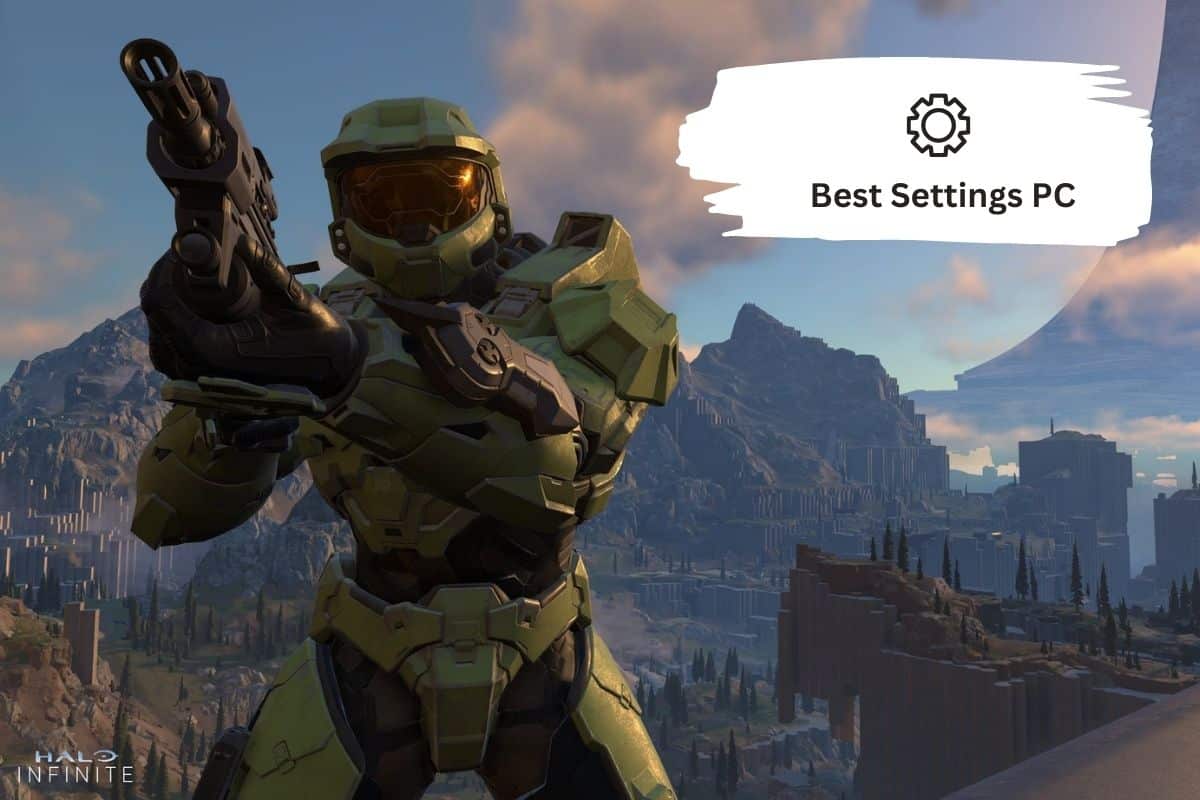
FPS를 높이는 Halo Infinite 최고의 PC 설정
여기에서는 Halo Infinite에서 FPS를 높이는 최상의 PC 설정을 보여 주었습니다.
Halo Infinite Best Settings PC가 필요한 이유는 무엇입니까?
PC에 대한 Halo Infinity의 최상의 설정은 여러 가지 이유로 필요합니다.
- 플레이어가 FPS 성능을 높일 수 있도록 지원합니다.
- 고화질 영상을 얻으려면.
- 부드러운 프레임 속도를 위해.
- 시각적 품질보다 성능을 향상시킵니다.
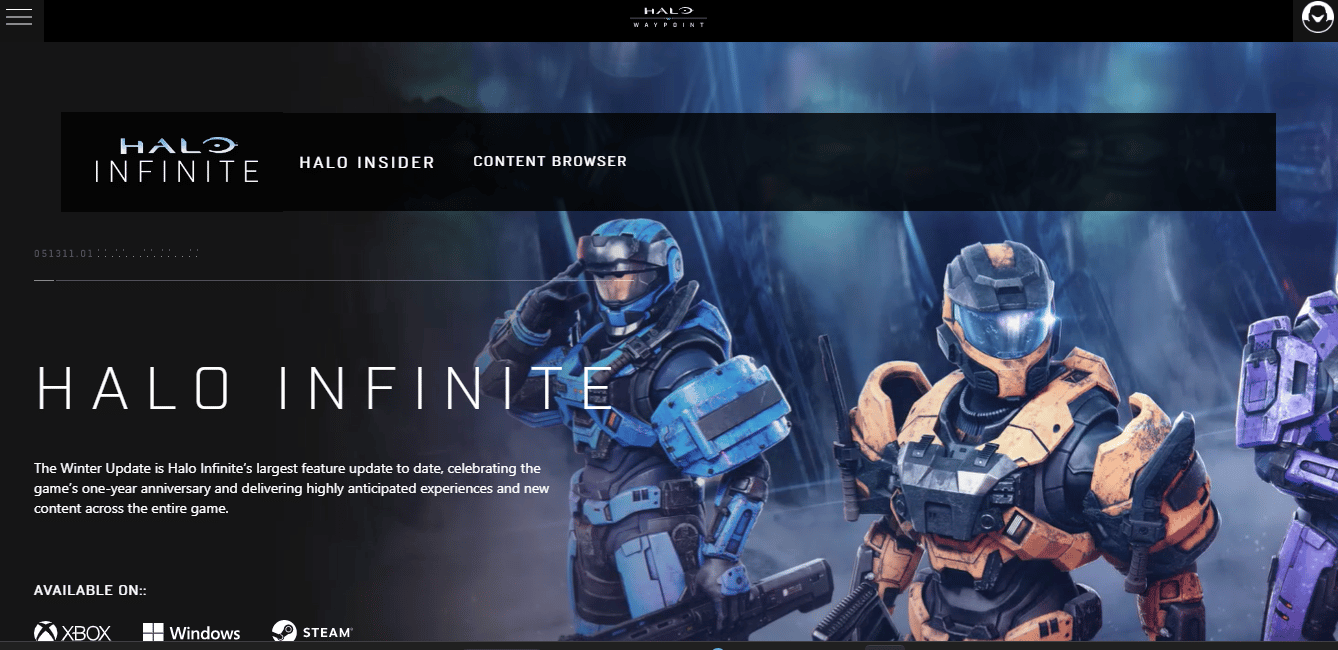
최고의 Halo Infinite PC 설정
PC 설정에서 일부 설정을 변경하여 Halo Infinite를 원활하게 실행할 수 있습니다. 이러한 사용자 지정은 플레이어에게 더 많은 프레임(FPS), 더 많은 가시성 및 정확도를 제공하는 시각적 설정과 같은 기능을 제공하는 데 도움이 됩니다. 그러나 PC 설정을 변경하기 전에 그래픽 드라이버를 업데이트해야 합니다. 또한 PC가 Halo Infinite를 실행하기 위한 요구 사항을 충족하는지 확인해야 합니다.
저사양 PC를 위한 PC 요구 사항:
- 운영 체제: 윈도우 10 RS3 x64
- 프로세서: AMD FX-8370 또는 Intel i5-4440
- 메모리: 8GB RAM
- 그래픽: NVIDIA GTX 1050 ti 또는 AMD RX 570
- DirectX: 버전 12
- 스토리지: 50GB 사용 가능
하이엔드 PC의 PC 요구 사항:
- 운영 체제: 윈도우 10 19H2 x64
- 프로세서: AMD Ryzen 7 3700X 또는 Intel i7-9700k
- 메모리: 16GB RAM
- 그래픽: Radeon RX 5700 XT 또는 Nvidia RTX 2070
- DirectX: 버전 12
- 스토리지: 50GB 사용 가능
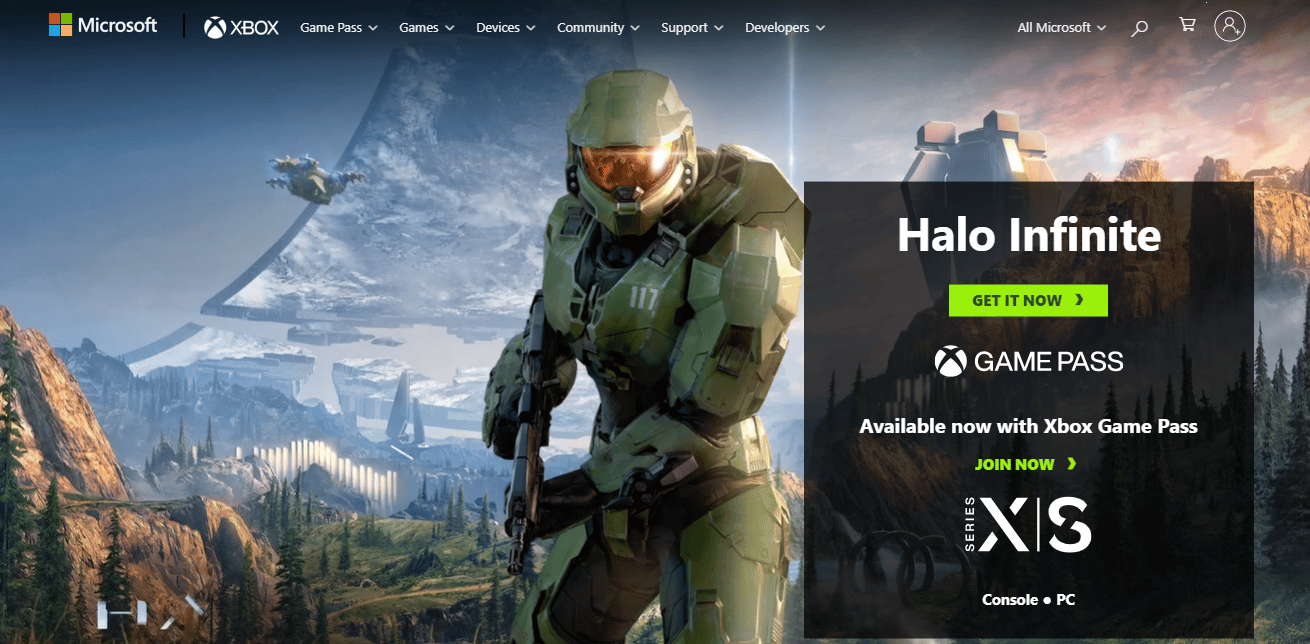
또한 읽기: Halo Infinite가 시작 시 계속 충돌하는 문제 수정
저사양 PC를 위한 Halo Infinite 최고의 설정 PC
최소 또는 권장 설정에서 Halo Infinite를 플레이하는 경우 아래 제공된 최상의 설정을 따르십시오.
디스플레이 비디오 설정 :
- Field of View : 95-100 Field of View 설정은 전체 화면을 조정합니다. 이렇게 하면 카메라를 축소하여 전장을 더 많이 볼 수 있습니다. 이 설정을 높이면 어안 효과가 나타납니다. 설정을 95 미만으로 낮출 수도 있습니다.
- 테두리 없는 전체 화면 : 자주 탭 아웃하는 플레이어에게 유용한 기능이고 시스템이 리소스를 분할하도록 강제하기 때문에 꺼집니다.
- 해상도 스케일: 기본 해상도 또는 100%로 해상도 스케일을 낮추면 Infinite가 더 나빠 보이지만 성능 향상을 통해 부드러운 프레임 속도를 얻을 수 있습니다.
- 최소 프레임 속도 : 꺼짐
- 최대 프레임 속도: 시스템의 재생률
- 수직동기화 : 꺼짐
- 비활성 프레임 속도 제한 : 끄기
Halo Infinite 경쟁 설정 감각 :
- 흐리게 처리하려면 : 0%
- 화면 흔들림의 경우 : 0%
- 노출 시 : 0퍼센트
- 전체 화면 효과의 경우: 0%
- 스피드 라인의 경우: 비활성화됨
- 샤프닝용 : 0퍼센트
하이엔드 PC를 위한 Halo Infinite 최고의 설정 PC
다음은 Halo Infinite의 고급 PC용 디스플레이 설정입니다.
- 시야각 : 95-100
- 경계선 없는 전체 화면 : 켜짐
- 해상도 척도 : 100%
- 최소 프레임 속도 : 꺼짐
- 최대 프레임 속도 : 120
- VSync의 경우 : 꺼짐
- 제한 비활성 프레임 제한의 경우 : 꺼짐
Halo Infinite 최고의 그래픽 설정
Halo Infinite는 플레이하기에 훌륭한 게임이지만 PC에서의 성능은 동일하지 않습니다. 게임이 제대로 최적화되지 않았으므로 시스템에서 Halo Infinite 최고의 그래픽 설정이 필요합니다. 아래와 같이 몇 가지 사항을 변경하여 게임 성능을 향상시킬 수 있습니다.
- 시야 : 100은 Halo Infinite의 시야로 성능에 큰 영향을 미치지 않습니다.
- 디스플레이 모니터 : 1, 기본 모니터를 선택해야 합니다.
- 경계 없는 전체 화면 : 그러나 이 기능을 사용하면 전체 화면을 제외한 모든 창 모드에서 성능이 저하되는 경향이 있습니다.
- 창 크기 : 테두리 없는 전체 화면이 켜져 있으면 비활성화됩니다. 해상도를 낮추려면 경계 없는 전체 화면을 비활성화하십시오.
- 해상도 배율 : 100%로 낮추면 게임이 흐릿하게 보이고 높이면 성능에 영향을 미치기 때문입니다.
- 최소 프레임 속도 : 꺼짐.
- 최대 프레임 속도 : 잠금 해제, FPS를 제한하려면 GPU에 따라 72 또는 144로 설정합니다.
- VSync : 꺼짐.
- 비활성 프레임 속도 제한 : 꺼짐. 이 설정은 게임을 최소화할 때 최대 프레임 속도 설정을 적용합니다.
- 품질 사전 설정 : 사용자 지정
- 앤티 앨리어싱 : 게임이 더 선명하게 보이도록 낮습니다.
- 텍스처 필터링 : 낮음. 저사양 GPU 사용자의 경우 텍스처 필터링을 위한 유일한 옵션은 low입니다.
- 주변 폐색 : 낮음.
- 텍스처 품질 : 낮음.
- 지오메트리 품질 : 낮음 품질을 높이면 팝인이 줄어들지만 성능에 큰 영향을 미칩니다.
- 반사율 : 낮음.
- 피사계 심도 : 낮음. ADS를 할 때 측면이 흐려지는 것을 방지하여 더 많은 대상에 집중할 수 있습니다.
- 그림자 품질 : 낮음.
- 조명 품질: 품질을 높이면 매우 까다로울 수 있는 렌더링되는 그림자의 최대 수가 증가하므로 낮습니다.
- 체적 안개 품질 : 낮음. 이 설정은 성능에 그다지 영향을 미치지 않습니다.
- 클라우드 품질 : 낮음. 이 설정은 성능에 약간의 영향을 미칩니다.
- 다이나믹 윈드 : 꺼짐. 이 설정은 성능에 미치는 영향이 매우 낮거나 전혀 없습니다.
- 지표면 품질 : 낮음. 이 설정은 바위 및 기타 작은 물체와 같이 지면에 있는 물체의 품질을 제어합니다.
- 효과 품질 : 낮음. 품질을 높이면 화면에서 수류탄이 폭발할 때마다 성능이 저하됩니다.
- 데칼 품질 : 중간. 타이어 자국과 발자국의 품질을 제어합니다.
- 애니메이션 품질 : 자동. 이 품질은 CPU 성능을 기반으로 합니다.
- 지형 품질 : 낮음. 이 품질을 높이면 더 큰 지도에서 성능이 크게 저하됩니다.
- 시뮬레이션 품질 : 높음. 이 설정은 CPU에 영향을 미칩니다. 따라서 CPU가 약한 경우 이 값을 낮춰야 합니다.
- 플로킹 품질 : 낮음.
- 비동기 컴퓨팅 : 꺼짐.
- 흐림 : 0%.
- 화면 흔들림 : 20%.
- 노출 : 70%(기본값).
- 전체 화면 효과 : 100%. 이러한 효과는 실드 재충전 또는 장비 사용 중에 작동합니다.
- 스피드 라인 : 켜짐.
- 선명도 : 0%. '최소 프레임 속도'를 끈 경우 선명화가 필요하지 않습니다.
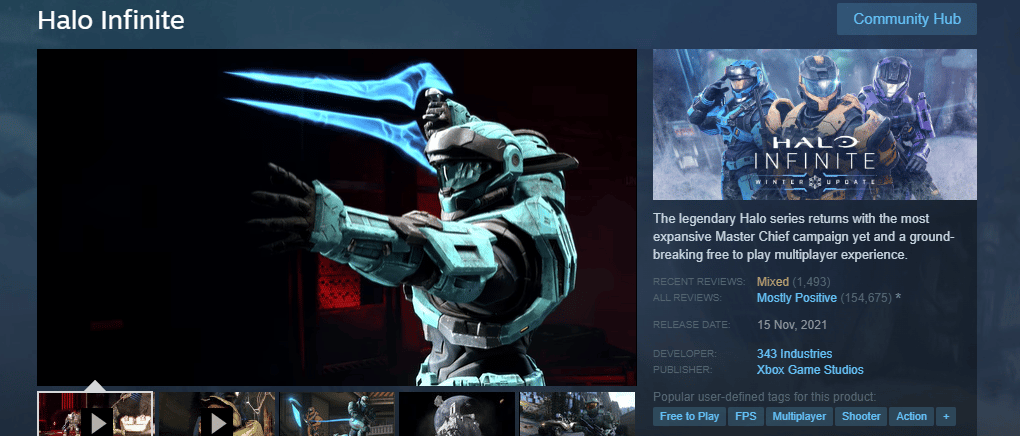

또한 읽기: Halo Infinite 모든 Fireteam 구성원이 Windows 11에서 동일한 버전에 있지 않은 문제 수정
FPS를 높이는 헤일로 무한 설정
Halo Infinite의 기본 설정은 상당히 훌륭하고 즐겁지만 더 스릴 넘치는 경험을 위해 Halo Infinite 경쟁 설정도 선택할 수 있습니다. 높은 주사율 모니터를 최대한 활용하기 위해 FPS를 높일 수 있습니다.
아래와 같이 FPS를 높이도록 Halo Infinite 설정을 지정할 수 있습니다.
- 시야 : 100+. 시야각을 100 이상으로 설정하면 큰 효과를 경험할 수 있습니다. 또한, 멀티플레이의 경우에도 유용합니다.
- 디스플레이 어댑터 : GPU. 디스플레이 어댑터 설정에서 전용 GPU를 선택하여 게임에서 최대 성능을 얻을 수 있습니다.
- 디스플레이 모니터 : 기본 디스플레이. 이 디스플레이는 다중 디스플레이 사용자를 위한 것입니다.
- 테두리 없는 전체 화면 : 사용. 플레이어가 전체 화면 이미지를 얻으려면 테두리 없는 전체 화면 옵션을 활성화해야 합니다.
- 해상도 배율 : 100%. 해상도 스케일을 낮추면 FPS가 크게 향상되지만 시각적 선명도도 떨어집니다.
- 최소 프레임 속도 : 꺼짐. 최소 프레임 속도 설정에서 특정 FPS 목표를 설정한 경우 게임은 해당 목표를 달성하기 위해 그래픽과 해상도를 낮춥니다. 따라서 목표가 높을수록 텍스처가 더 흐릿해집니다.
- 최대 프레임 속도 : 잠금 해제. FPS 제한을 방지하려면 최대 프레임 속도를 잠금 해제로 설정해야 합니다.
- VSYNC : 꺼짐. FPS 제한을 방지하려면 Vsync를 꺼야 합니다.
- 비활성 프레임 속도 제한 : 개인 취향. 게임 내 끊김이나 지연이 발생하기 시작하면 게임에서 비활성 프레임 속도 제한을 비활성화할 수 있습니다.
- 품질 사전 설정 : 사용자 지정. 각 그래픽 설정을 개별적으로 구성하는 데 도움이 되는 품질 사전 설정을 사용자 지정으로 설정할 수 있습니다.
- 앤티 앨리어싱 : 낮음. Halo Infinite에서 최대 성능을 얻으려면 낮음으로 설정해야 합니다.
- 텍스처 필터링 : 낮음. FPS에 적중하지 않도록 낮음으로 설정할 수 있습니다.
- 주변 폐색 : 낮음. 최대 성능을 원하는 경우 Ambient Occlusion을 낮음으로 설정할 수 있습니다.
- 텍스처 품질 : 낮음 또는 중간. 캠페인을 플레이하는 경우 적절한 영상을 위해 중간으로 설정하십시오. 멀티플레이어를 플레이하고 있다면 낮음으로 설정하여 최고의 FPS를 얻으십시오.
- 형상 품질 : 낮음 또는 중간. 게임에서 뛰어난 성능을 발휘하려면 낮게 설정하십시오. 중급에서 고급형 PC를 사용하는 경우 원거리에서 더 나은 시각적 품질을 위해 높게 설정하십시오.
- 반사 : 꺼짐 또는 낮음. 여분의 FPS가 있는 경우 약간의 효과가 있도록 낮음으로 설정하십시오. 게임 성능에 문제가 있는 경우 끌 수 있습니다.
- 피사계 심도 : 높음. 성능에 영향을 미치지 않으므로 높게 설정할 수 있습니다.
- 그림자 품질 : 낮음. 그림자는 FPS에 세금을 부과하기 때문에 낮음으로 설정하여 최상의 성능을 얻을 수 있습니다.
- 조명 품질 : 낮음. 조명 품질을 낮음으로 설정하면 렌더링되는 조명 품질이 낮아지고 결과적으로 FPS가 향상됩니다.
- 체적 안개 품질 : 높음. Halo Infinite의 전체 FPS에 약간의 개선을 추가합니다.
- 클라우드 품질 : 낮음. 이 설정을 낮음으로 설정하면 게임에서 최대 5%의 FPS 향상을 얻을 수 있습니다.
- 다이나믹 바람 : 낮음. 적절한 FPS 향상을 위해 이 설정을 매우 낮음에서 낮춥니다.
- 지표면 품질 : 높음 또는 매우 높음. 최상의 시각적 선명도를 위해 이 설정을 높음 또는 울트라로 설정할 수 있습니다.
- 효과 품질 : 낮음. 이 설정을 낮음으로 설정하면 FPS가 상당히 향상됩니다.
- 데칼 품질 : 울트라. 이 설정을 낮춰도 성능이 향상되지 않으므로 이 설정을 Ultra로 설정하십시오.
- 애니메이션 품질 : 자동. 이 설정을 최대로 설정하면 원하지 않는 끊김이나 FPS 저하가 발생할 수 있으므로 이 설정을 자동으로 설정합니다.
- 지형 품질 : 높음 또는 매우 높음. 최소한의 성능 비용으로 최상의 시각적 선명도를 위해 이 설정을 높음 또는 울트라로 설정할 수 있습니다.
- 시뮬레이션 품질: 높음. 눈에 띄는 FPS 감소 없이 게임에서 타협하지 않는 경험을 하려면 이 설정을 높게 설정하십시오.
- 무리 품질: 꺼짐 또는 낮음. 멀티플레이어에서는 이 설정을 끄고 캠페인에서는 낮게 설정하여 최상의 성능을 얻으십시오.
- ASYNC 컴퓨팅 : 활성화됨. ASYNC Compute는 더 많은 FPS를 얻을 수 있는 훌륭한 설정입니다.
- 흐림 : 0%. 이 설정은 폭발, 질주 및 장비 중에 흐림 효과를 유발합니다.
- 화면 흔들림 : 0%. 이 기능을 높게 설정하면 일부 플레이어에게 멀미가 발생할 수 있습니다.
- 노출 : 0%. 0%로 설정하면 폭발, 장비 사용, 컷신 중에 섬광으로 눈이 부시지 않습니다.
- 전체 화면 효과 : 20% 이하. 전체 화면 효과는 투명도 효과를 추가하는 데 도움이 됩니다.
- 스피드 라인 : 비활성화. 주의가 산만해지지 않도록 비활성화로 설정하십시오.
- 샤프닝 : 개인 취향. 텍스처를 더 선명하게 만들기 위해 증가된 선명도를 사용하려면 설정을 낮게 설정하십시오.
추천:
- Hulu Fast Forward Glitch를 수정하는 8가지 방법
- Android에서 우리 사이의 높은 핑을 수정하는 8가지 방법
- 데이터 센터 감지 오류에 대한 Halo Infinite No Ping 수정
- Halo Infinite에서 연결이 끊긴 오류 수정
이것으로 Halo Infinite 최고의 PC 설정 가이드를 마치겠습니다. Halo Infinite에서 더 나은 성능을 선택할 수 있는 설정에 도움이 되었기를 바랍니다. 아래에 귀중한 의견을 남겨 다른 의심, 질문 또는 제안 사항이 있으면 알려주십시오.
